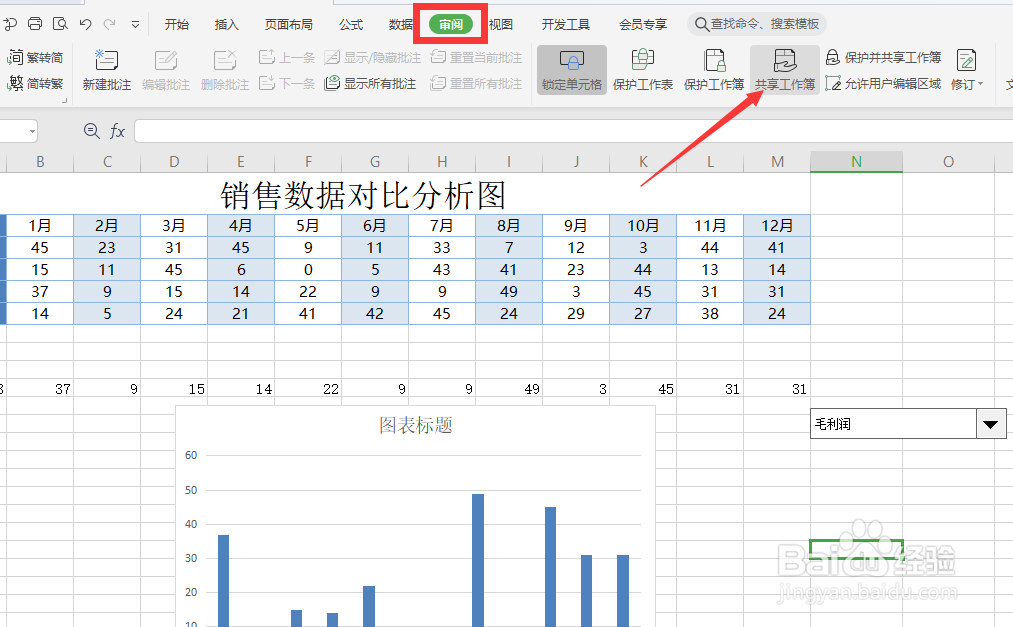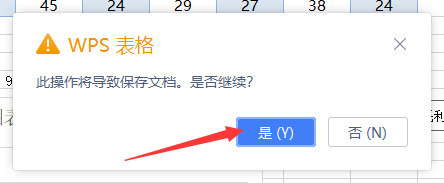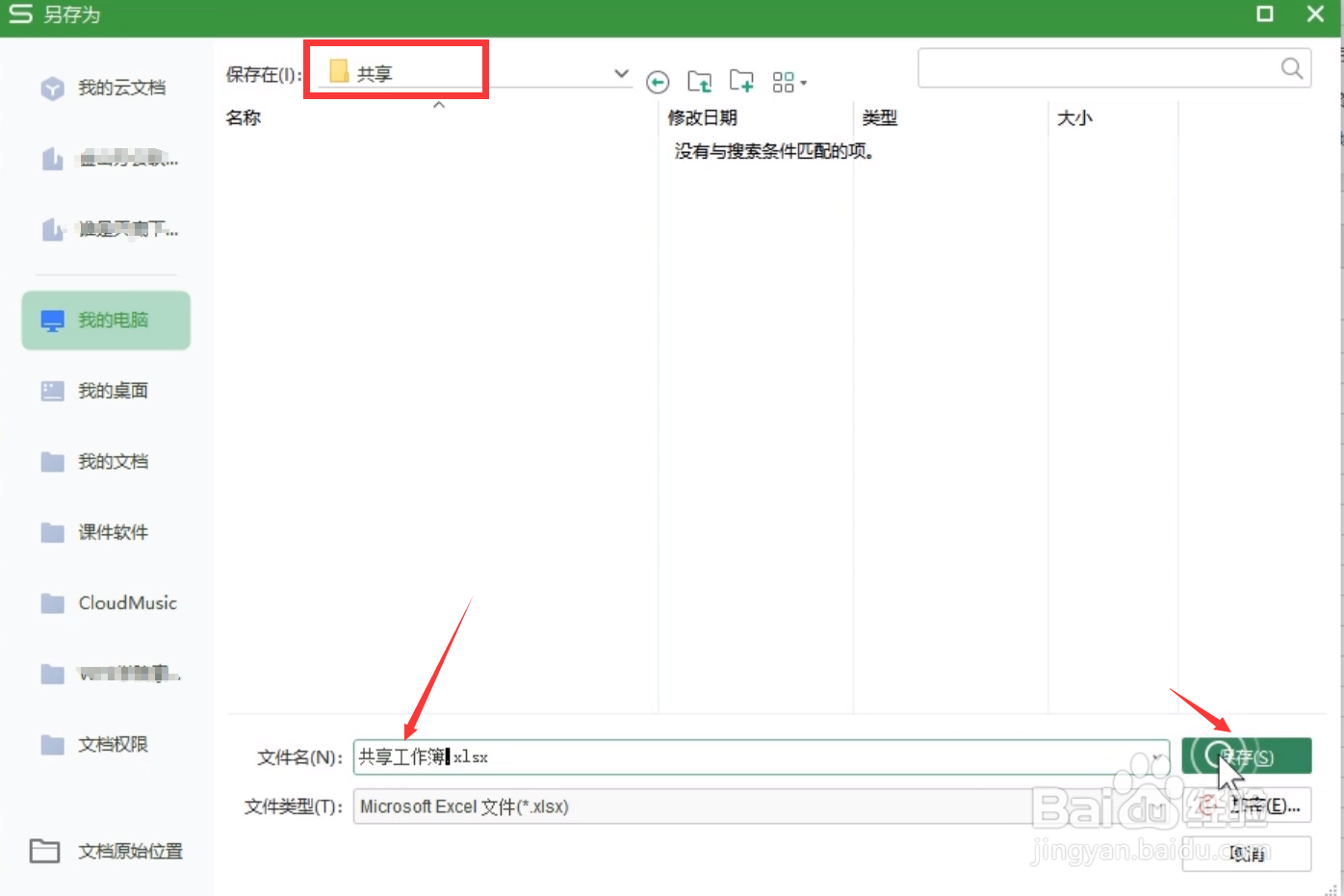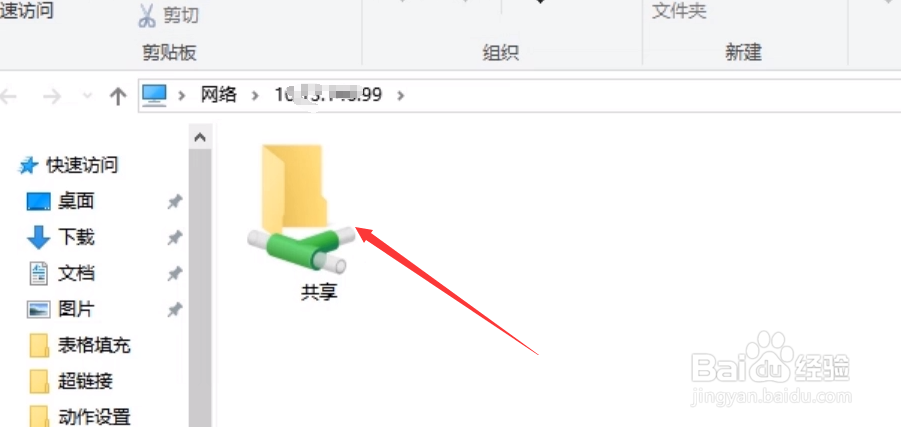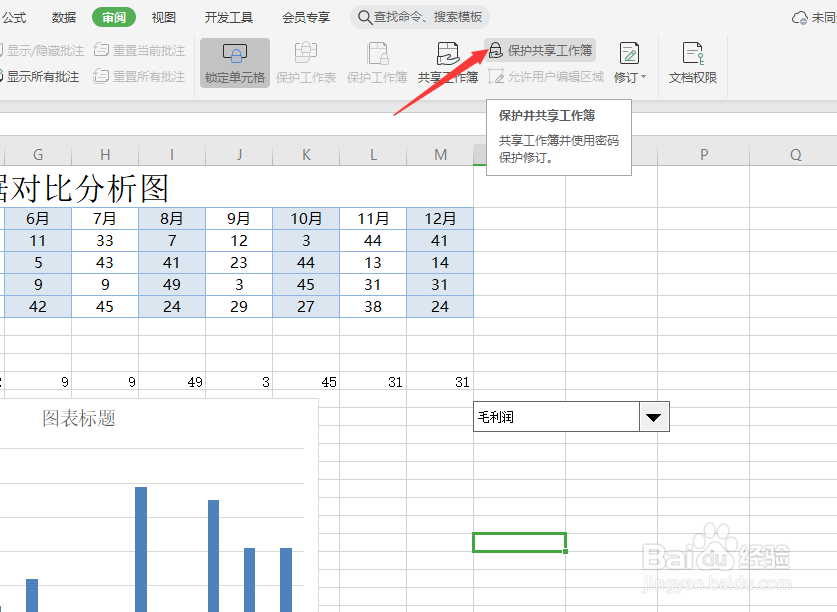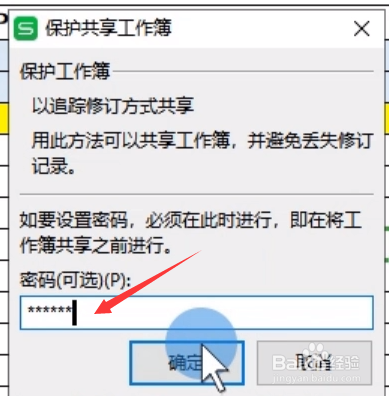怎么开启Excel共享功能实现多人协作编辑文档
1、在打开想要共享的表格后,点击如图所示的共享工作表按钮。
2、之后在打开的窗口中勾选允许多用户,同时编辑选项,当点击确定按钮之后,会弹出如图所示的另存为表格选项,在此将表格进行保存。
3、之后我们就可以通过局域网查看所共享的工作表啦。
4、如图所示,对于所共享的工作表,我们直接可以打开并进行编辑操作。
5、当然,我们也可以在审阅选项卡中点击保护共享工作表选项。
6、并在弹出的如图所示的保护共享工作表界面中输入密码,以实现所共享的工作表的加密操作。
声明:本网站引用、摘录或转载内容仅供网站访问者交流或参考,不代表本站立场,如存在版权或非法内容,请联系站长删除,联系邮箱:site.kefu@qq.com。
阅读量:83
阅读量:92
阅读量:57
阅读量:51
阅读量:89